Es básico, pero es lo que da el punto de partida par poder empezar a usarse.
http://mundogeek.net/archivos/2009/02/22/subclipse-plugin-de-subversion-para-eclipse/
Subclipse: plugin de Subversion para Eclipse
Probablemente Subclipse sea el plugin para integrar Subversion con Eclipse más utilizado del mercado, por encima del plugin “oficial”, Subversive, aunque son muy parecidos. Sin embargo ambos están lejos de la popularidad de otras alternativas independientes como TortoiseSVN, por razones evidentes.
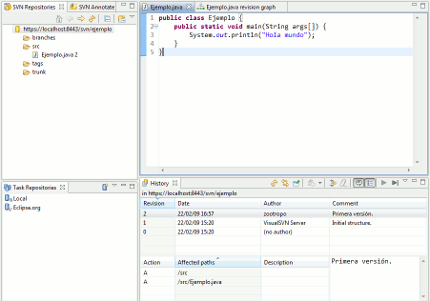
Para instalar Subclipse podemos usar el sistema de actualizaciones de software de Eclipse: abrimos el diálogo Help -> Software updates -> Available Software -> Add Site e introducimos la URL desde la que instalar el plugin, en este caso, para la última versión al escribir estas líneas, “http://subclipse.tigris.org/update_1.4.x”. Marcamos nuestra nueva fuente y seleccionamos Install. Tendremos que aceptar la licencia del plugin, que se descargará desde la web correspondiente y se instalará automáticamente.
Una vez instalado Subclipse lo primero que tenemos que hacer para comenzar a trabajar con Subversion es abrir la perspectiva SVN Repository Exploring desde Window -> Open perspective -> Other -> SVN Repository Exploring, o bien mostrar la vista de repositorios de SVN haciendo clic sobre Window -> Show View -> Other -> SVN -> SVN Repositories. Para añadir un nuevo repositorio haremos clic con el botón derecho sobre SVN Repositories y seleccionaremos New -> Repository Location, donde introduciremos la URL del repositorio.
Por supuesto si vamos a utilizar nuestro propio repositorio en local tendremos que descargar e instalar el servidor de Subversion primero. Si no tienes experiencia te recomiendo la distribución VisualSVN (Windows) que incluye una herramienta de gestión gráfica que lo hace todo muy sencillo.
Una vez añadido nuestro repositorio podemos hacer un checkout del código almacenado en él haciendo clic con el botón derecho sobre él y seleccionando Checkout, añadir un proyecto ya existente a un repositorio haciendo clic con el botón derecho sobre el proyecto y seleccionando Team -> Share Project, hacer un commit haciendo clic con el botón derecho sobre el proyecto y seleccionando Team -> Commit, … Como vemos, todo muy rápido y sencillo, y sin tener que abandonar por un momento nuestro IDE.
No hay comentarios:
Publicar un comentario